Jak používat styly ve Wordu na iPadu

Styly aplikace Word šetří čas, protože kombinují několik formátovacích příkazů najednou. Naučte se efektivně používat styly na iPadu a získejte konzistentní vzhled dokumentů.
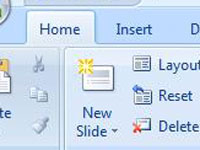
Klepněte na kartu Domů.
Každá cesta začíná z domova, že?
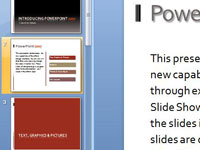
Vyberte snímek.
Klepněte na snímek na kartě Snímky, kde chcete změnit některé formátování textu.
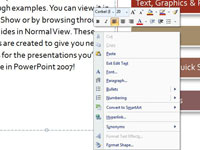
V zástupném symbolu textu na snímku kliknutím pravým tlačítkem myši otevřete kontextovou nabídku
Zobrazí se seznam možností.
V zástupném symbolu textu na snímku kliknutím pravým tlačítkem myši otevřete kontextovou nabídku
Zobrazí se seznam možností.
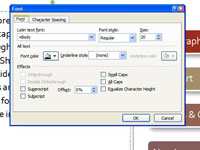
Otevřete panel nástrojů Písmo
Panel nástrojů Písmo vám umožňuje provádět výběr stylu písma a typu písma. Případně otevřete dialogové okno Písmo, kde lze změnit různé atributy písem.
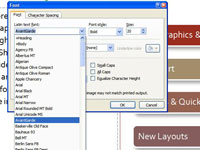
Vyberte nové písmo a styl písma.
Vyberte si, co vám vyhovuje.
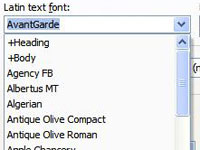
Změňte písmo.
Klepnutím na šipku dolů napravo od názvu výchozího písma otevřete nabídku písem a vyberte nové písmo.
Změňte písmo.
Klepnutím na šipku dolů napravo od názvu výchozího písma otevřete nabídku písem a vyberte nové písmo.
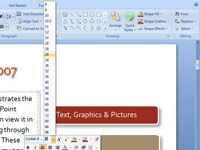
Změnit velikost bodu
Klepnutím na šipku dolů otevřete nabídku velikosti bodu (napravo od nabídky Písmo) a vyberte novou velikost bodu. Můžete také zadat novou velikost bodu do textového pole Velikost. Můžete nastavit velikosti bodů až do poloviny velikosti bodu (například 52,5).
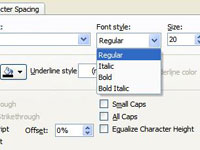
Změňte styl písma.
Klepnutím na ikony B, I nebo na obě ikony B a I na panelu nástrojů Písmo zvýrazníte písmo tučně nebo kurzívou.
Styly aplikace Word šetří čas, protože kombinují několik formátovacích příkazů najednou. Naučte se efektivně používat styly na iPadu a získejte konzistentní vzhled dokumentů.
Při práci v Office 2011 pro Mac se naučte, jak efektivně vytvořit víceúrovňový číslovaný seznam ve Wordu 2011. Objevte nejlepší praktiky a tipy.
Naučte se, jak nastavit odsazení v aplikaci Word 2008 pro Mac pomocí jednoduchých kroků a technik pro úpravu dokumentů.
V aplikaci Word 2007 můžete vybarvit stránku za textem. Při výběru barvy pozadí stránky si můžete vybrat z různých barev nebo přechodů. Návod na úpravu pozadí.
Word 2007 za vás sestaví obsah (TOC) tak, že v dokumentu předem vypíše nadpisy (každý s číslem stránky). Zjistěte, jak efektivně využívat funkci TOC pro lepší organizaci dokumentu.
Funkce Porovnat v PowerPointu 2013 umožňuje efektivně porovnat rozdíly mezi verzemi prezentace a selektivně přijmout nebo odmítnout změny.
Zjistěte, jak zaškrtávat políčka v Excelu 2011 pro Mac, a získejte užitečné tipy a triky pro efektivní práci s formuláři.
Někdy potřebujete Outlook 2013, aby vám připomněl důležitá data nebo navazující aktivity. Pomocí vlajek můžete například připomenout, že máte příští týden někomu zavolat. Nejlepší způsob, jak si zapamatovat, je označit jméno této osoby v seznamu kontaktů. Ve vašem kalendáři se objeví připomenutí. Kontakty nejsou […]
Každý aspekt vzhledu tabulky lze formátovat ve Wordu v Office 2011 pro Mac. Můžete použít styly, které sloučí buňky dohromady, aby vytvořily větší buňky, zrušit je sloučení, změnit barvy ohraničení, vytvořit stínování buněk a další. Použití stylu tabulky z pásu karet Office 2011 pro Mac Karta Tabulky na pásu karet […]
Když používáte Word v Office 2011 pro Mac, můžete použít styly tabulek ke změně vzhledu buněk. Pokud nemůžete najít existující, který by vyhovoval vašim potřebám, můžete vytvořit nové styly tabulky v dialogu Styl. Proveďte tyto kroky: Ve Wordu 2011 pro Mac vyberte Formát → Styl. Otevře se dialogové okno Styl. Klikněte na […]







